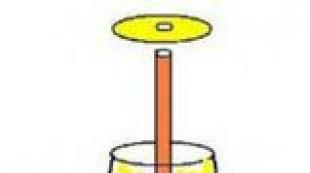The witcher 3 wild hunt повышение производительности. Гайд The Witcher: графические настройки
The Witcher 3
- достаточно прожорливая игра в плане графики, так что не многие смогут потянуть ее на ультра-настройках. Впрочем, это не значит, что вы не сможете настроить игру так, чтобы добиться высокой частоты и оптимальной графики. Прежде чем приступать к разбору настроек, мы рекомендуем вам обновить драйвера своей видеокарты до последней версии.
Далее перечислен список настроек в самой игре, и насколько сильно они влияют на производительность
V-Sync - вертикальная синхронизация
Значительно влияет на производительность, однако без активации возможно появление артефактов - это зависит от частоты обновления монитора.
Ограничение частоты (30/60) кадров
Позволяет блокировать частоту кадров в игре, если у вас возникают перепады по частоте.
Разрешение
Чем выше разрешение, тем больше ресурсов требует игра.
Режим отображения
(Оконный, оконный без рамок, полный экран)
Позволяет быстро сворачивать игру при необходимости. В некоторых случаях решает проблемы с запуском The Witcher 3.
Nvidia Hairworks
Требует значительного количества ресурсов. Если у вас не топовый GPU, использовать не рекомендуется или ограничиваться чем-то одним.
Количество персонажей
Среднее потребление ресурсов - отвечает за количество персонажей в области. От 75 до 150 на ультра. Рекомендуется ставить 75-100, так как больше вы редко увидите.
Качество теней
Значительно влияет на производительность. Средние настройки позволяют увеличить частоту на 5-10 кадров.
Качество ландшафта
Среднее потребление ресурсов. Даже при низком разрешении увидеть разницу сложно.
Ставьте на минимум.
Качество воды
Низкое потребление ресурсов. Даже при низком разрешении увидеть разницу сложно.
Все что ниже высоких настроек отключает симуляцию волн. Можно ставить на максимум.
Плотность травы
Отвечает за количество травы на земле. Разница в настройках заметна. Потребление ресурсов не очень высокое - можно ставить на максимум.
Качество текстур
Разница между средними и высокими настройками не большая. Если у вас 2 и менее Гб памяти на GPU, то ставьте на средние.
Дальность прорисовки растительности
Заметно на всех настройках - увеличивает дистанцию видимости растительности в мире. Можно ставить на средние-высокие, это снизит частоту на 3-5 кадров.
Уровень детализации
Виляет на брызги крови и другой урон наносимый во время боя. В большинстве случаев сложно определить разницу. Можно ставить на низкие или средние, чтобы увеличить частоту на пару кадров
Курсор
Включает или выключает акселерацию мыши. Настоятельно рекомендуется включать.
Пост-обработка
Размытие в движении
По вкусу. Многие считают, что размытие слишком сильное и выглядит не естественно. Влияние на частоту не значительное.
Сглаживание
Рекомендуется использовать, но на 6-7 кадров снижает частоту.
Блум
Рекомендуется использовать. Потребляет 1 кадр в секунду.
Резкость
Поверхностное затенение
Рекомендуется использовать HBAO+, но потребляет в среднем 4 кадра.
Глубина резкости
Размывает объекты на фоне. Рекомендуется использовать.
Хроматическая Аберрация
По вкусу. Никак не влияет на производительность.
Vignetting
По вкусу. Затеняет края экрана. Никак не влияет на производительность.
Эффекты света
Один из самых важных пост-эффектов. Рекомендуется использовать.
Рекомендуемые настройки на графических картах уровня GTX 770:
V-Sync: Вкл
Частота: Без ограничений
Разрешение: По экрану
Режим дисплея: Полный Экран
Nvidia Hairworks: Геральт
Качество теней: Высокое
Качество ландшафта: Низкое
Качество воды: Высокое
Плотность травы: Низкое
Качество Текстур: Высокое
Видимость растительности: Высокое
Детализация: Низкое
Пост-эффекты: Включить все
Ручные настройки
через render.ini. Файл находится тут: C:\Users\USERNAME\Documents\The Witcher 3
Внимание! Если вы обновляли драйвера Nvidia вручную, установите последнюю версию Nvidia physX system software!
Разработчики поступили очень щедро (если не сказать великодушно), разрешив игрокам самостоятельно улучшать качество графики Witcher 3: Wild Hunt , редактируя файл конфигурации графики игры. Однако эта статья будет полезна не только энтузиастам, но и тем, у кого тормозит The Witcher 3: Wild Hunt , ведь графику можно как улучшить, так и ухудшить, отключив некоторые настройки и обеспечив себе приемлемый FPS.
Что такое файл конфигурации графики Witcher 3: Wild Hunt
Это файл, в котором прописаны почти все параметры графики, называется он user.settings и хранится в папке «Мои ДокументыThe Witcher 3».
Прежде чем вносить какие-либо изменения, обязательно сначала настройте параметры графики в самой игре, затем сделайте резервную копию файла user.settings. Открыть данный файл можно при помощи блокнота или текстового редактора Notepad++, после чего спокойно вносите изменения в те значения, которые мы описали ниже.
Зафиксировать результат можно не просто сохранив файл user.settings в блокноте или редакторе Notepad ++, а выбрав затем в его свойствах параметр «только для чтения», чтобы предотвратить переопределение графических характеристик самой игрой. Это позволит вам наслаждаться визуальными эффектами, отличными от предусмотренных разработчиками.



мой ноут: i7-2630qm, gforce 635m 2gb, 8gb 1333, 1920x1080, win 8.1 x64 | Но так как у меня подгорела материнка, то новые игры тянет только на низком графоне...
Чем мой конфиг отличается от всех остальных?
1. собрал и тестировал сам лично, прошел на 3тей сложности первую локу и убил грифона с фпс от 15 до 35
2. все лимиты на фпс убраны, для того что бы пека стремился к максимуму в любой ситуации
3. по умолчанию минимальное разрешение "под мобильник" 16:9, эт значит не будет квадрата на экране и плоских растянутых персонажей с растянутым лицом без потери производительности
4. тени выпилины почти везде и всюду, нету гиганского черного квадрата приследующего геральда
5. под водой ничего нету и кажется что воды самой нету, это + к фпсу и видно что там на дне))
6. игра всегда на весь экран, как не странно это +фпс
7. трава и деревья выпилины для поднятия фпс так же (морровинд привет)
8. разрешение текстур 64х64, у героев на лице остались глаза и рот, волосы, все остальное замылено)))
Минусы всего этого:
лаги, прям дикие лаги только тогда, когда рядом горят свечки костер печка и т.д. приходится включать режим "гопника" и тушить все что только можно распихивая нпс ради заветных фпс))0
не читабельный текст в инвентаре. резкоть появляется если долго держать курсор на шмотке, после секунд 5-6 резкость текста востанавливается и можно читать
Заменить: C:\Users\mrG0bliN\Documents\The Witcher 3\user.settings
Дополнительно: В самой папке с игрой заменить d:\Games\The Witcher 3\bin\ файлы конфиги
В панели нвидиа выбрать ведьмака и все сменить на производительность и поотключать везде все виды сглаживания
Вышло продолжение знаменитого польского проекта - "Ведьмак". Владельцам приставок не пришлось мучиться с настройками - счастливчики сразу же погрузились в фантазийный мир. А вот вопрос о том, как запустить "Ведьмак 3" на слабом ПК, доносился от многих других геймеров. Проект обзавелся огромной Вселенной с отличной прорисовкой. Следовательно, и требования к "железу" соответственные.
Поиграть в заключительную часть трилогии желали все поклонники "Ведьмака", в том числе и владельцы слабых персональных компьютеров. Сеть наполнилась сотнями советов о том, как запустить "Ведьмак 3" на слабом ПК. Все они разбросаны по форумам и сайтам, что не очень удобно. В этой статье собраны воедино самые действенные игры. Надеемся, после прочтения вы поймете, как запустить "Ведьмак 3" на слабом ПК, и этот вопрос станет неактуальным. Итак, приступим.
Определение производительности
Необходимо понять, какая производительность необходима, перед тем как искать конфиг для "Ведьмак 3". Слабые ПК обычно не могут похвастаться высоким fps, но замерить его стоит. Для этого подойдет любая программа. Можно воспользоваться Fraps. Найти в Сети ее не составит труда, распространяется бесплатно.
Утилита легка в применении. Однако, если не знаете английский, не следует изменять дополнительные параметры. Для измерения частоты кадров достаточно запустить программу, а затем игру. В углу дисплея появятся желтые цифры, которые и покажут производительность в "Ведьмак 3". Оптимизация для слабых ПК необходима в том случае, если игра выдает низкое количество fps. Чем больше цифра, тем лучше, но для вполне комфортной игры хватит и 30 кадров в секунду. Некоторые геймеры умудряются играть и при 20, не скачивая при том конфиг для "Ведьмак 3". Слабые ПК, надо понимать, не смогут показать очень высокую производительность даже при идеальной оптимизации.
Обновление драйверов
После замера fps первым делом необходимо проверить обновления для драйверов видеокарты. Новые версии можно найти на сайте производителя. Нередко этих манипуляций достаточно, чтобы процесс игры стал более плавным. После обновления проверяем прирост.

Если количество кадров стало больше 30, можно прекращать оптимизацию и наслаждаться игрой. Помните, выполняя каждый совет руководства, вы понижаете графику в "Ведьмак 3". Оптимизация для слабых ПК результат даст, но не огромный, а вот красоту окружающего мира и персонажей сократит.
Очистка ПК
Этот шаг не связан с оптимизацией игры напрямую. Однако представленные в нем способы помогут очистить ПК от мусора и ускорить его работу в целом. Удаление ненужных программ, и диска не будет лишней даже на мощных компьютерах.
Установка патчей
Теперь необходимо скачать и установить последний патч для "Ведьмак 3". Для слабых ПК это обязательный шаг. В каждое дополнение разработчики вносят изменения, оптимизирующие игру. Главное, чтобы патчи устанавливались в соответствии с инструкцией, иначе могут появиться ошибки, которые сложно исправить без переустановки.

Настройка графики
Итак, перейдем к настройкам графики. Этот шаг будет полезен и владельцам мощных аппаратов. Понизив настройки, можно существенно поднять количество fps, обеспечив плавный игровой процесс.
Как настроить "Ведьмак 3" на слабом ПК? Заходим в меню игры, затем "Настройки" и переходим в "Настройки видео".
- Первым делом отключаем NVIDIA HairWorks. Функция направлена на улучшение качества волос главного персонажа. Не очень оптимизирована, поэтому требует производительного "железа". Уже после этого fps вырастет на несколько значений.
- Отключаем сглаживание.
- Дальность видимости растений следует поставить на низкий или средний уровень. На открытой местности нередко происходят тормоза именно из-за этого параметра.
- Понижаем качество теней. Очень требовательная функция, которую можно поставить на минимальное значение.

Отключив приведенные функции, проверьте fps. Если он все еще низкий, ставьте оставшиеся параметры на минимум. Даже при таком уровне игра выглядит вполне хорошо.
Ограничение FPS
Обратите внимание на пункт "Ограничение кадров в секунду". Если у вас слабый комп, следует выставить значения "30". При этом в игре не будет происходить резких скачков fps и подвисаний. Однако, если ваше количество кадров более 30, лучше поставить параметр "60". Эта настройка никак не повлияет на графику игровых объектов, но поможет избавиться от лагов.
Изменение разрешения
Огромное влияние на плавность игры оказывает разрешение, особенно если у вас слабый комп. Изменить его можно в общих параметрах видео. Переключайтесь между пунктами и выбирайте разрешение, подходящее для вас. Для слабых ПК рекомендуется 1024 х 768 пикселей.
При желании разрешение можно сократить еще, но для этого понадобится внести правки в файлы игры. Помните, чем ниже этот показатель, тем хуже качество картинки. Найти файл настройки можно по пути: С:\Пользователи:\«имя»:\Документы:\The Witcher 3:\User. Далее открываем файл User.settings и вносим изменения в строку «Resolution=». В конце сохраняем документ.
Удаление физики одежды
Поднять количество кадров поможет изменение физики одежды героя. Этот параметр не играет решающего значения, поэтому его отключение останется незаметным.

Редактирование игровых файлов
К данному этапу мы провели неплохой комплекс настроек, который уже должен был помочь с уровнем fps. Если количество кадров все еще не впечатляет, переходим к изменениям файлов игры.
- Показатели MaxTextureSize и MaxAtlasTextureSize изменяем с 2048 на 512. При необходимости ставим 256.
- Показатели MaxCubeShadowSize и MaxSpotShadowSize изменяем с 512 на 256.
Эти несложные манипуляции помогут значительно поднять fps, уменьшив немного разрешение текстур.
В приведенных ниже параметрах требуется изменить true на false.
- AllowChromaticAbberation.
- AllowMSAA.
- AllowBloom.
- AllowAntialias.
- AllowFog.
Проделав это, мы сократим параметры постобработки и уберем туман, который серьезно нагружает ПК.
Удаление травы
На этом этапе удалим траву из игры - это значительно увеличивает fps, но может испортить общее впечатление. На процесс отключение травы никак не повлияет.
Идем в папку bin\shaders\speedtree\shaders_directx11 и отправляем в корзину: Grass_shadowcast_ps.fx11obj, Grass_vs.fx11obj, Grass_ps.fx11obj, Grass_shadowcast_vs.fx11obj.
Обязательно сохраните копию в отдельную папку, чтобы можно было вернуть на место в случае ошибок.
Из игры будет убрана лишь трава, которая неважна для прохождения. То есть кусты и ингредиенты для алхимии останутся.
Снижение графики
К этому шагу следует прибегнуть лишь при крайней необходимости. Потребуется скачать из Интернета архив с минимальными настройками графики. Найти его не составит труда.
Открыть архив и извлечь файлы в удобное место. Файл user.settings поместить в C:\Users\Имя\Документы\The Witcher 3. При необходимости согласиться с заменой. Внимание! Заранее сохраните оригинальный файл в отдельную папку.
Папку The Witcher 3\bin\config из архива копировать в base с заменой.
Графика в игре станет ужасной, но прирост fps огромный. Конечно, не каждый сможет играть при подобных настройках. Насладиться окружающим миром не получится, но пройти сюжетную линию можно.
Заключение

На этом все. Надеемся, приведенные способы помогут вам понять, как запустить "Ведьмак 3" на слабом ПК. Игра заслуживает того, чтобы ее прошел каждый геймер, и даже тот, у которого слабый персональный компьютер. Если этих мер будет недостаточно, то лучшим выходом станет приобретение более способного без проблем запускать новинки.
"Как повысить ФПС в «Ведьмаке 3»?" - вопрос, который не даёт покоя обладателям не очень мощных компьютеров, потерявших сон и покой после выхода культовой игры. Об этом пойдёт речь в статье.
Что такое ФПС вообще?
Под данной аббревиатурой подразумевается количество кадров, которые выдаёт за одну секунду видеокарта на монитор игрока. Расшифровывается как Frames per Second. Является основным показателем производительности во многих играх. Особенно там, где присутствует постоянная динамика: World Of Tanks, Counter Strike или Dota. Список можно продолжать.
То есть, если видеокарта уже устаревшая, воспроизведение действий в игре будет происходить с задержкой на несколько секунд, что может привести к полной потере интереса к игре и технической невозможности насладиться игровым процессом. Выглядеть это будет примерно так: игрок совершает нажатие клавиши на клавиатуре, а через две или три секунды происходит на экране действие, соответствующее данной клавише. Проще говоря, игра будет тормозить.
Всё вышеуказанное даёт представление о том, что такое ФПС. Существует несколько способов для повышения частоты кадров.

Где и как повысить ФПС в «Ведьмаке 3»?
Перво-наперво необходимо убедиться, что отключены сторонние программы, которые могут тормозить работу компьютера. Если таковые всё же включены, лучше отключить.
Должны быть установлены последние версии драйверов для видеокарты. Вообще, желательно обновлять все драйверы для железа. Есть ряд полезных программ, позволяющих сканировать компьютер на предмет устаревших и в случае необходимости обновлять таковые. Рекомендуется к установке.
Чаще всего игра автоматически выставляет настройки на максимум. Следует снизить таковые на средние или низкие. Как результат, графика будет чуть хуже, но частота обновления кадров возрастёт. Для этого нужно найти в игре «Ведьмак 3» настройки. ФПС там не отображается, но качество графики подрегулировать можно.
Стоит отметить, что сама игра рассчитана на довольно мощные компьютеры. После ее релиза многие тематические журналы публиковали статьи о «Ведьмаке 3», где (шутки ради или для рекламы) прилагали примерную стоимость сборки компьютера, на котором можно вполне насладиться игровым процессом.
Также в самой игре есть возможность отключения опции Nvidia Hairworks, которая влияет на ФПС. Разумеется, настройка доступна владельцам одноимённой видеокарты.
Если же это не помогает, но имеется огромное желание играть в «Ведьмак 3», низкий ФПС достал и хочется чем-нибудь ещё пожертвовать, есть вариант зайти в папку игры (\\The Witcher 3 - Wild Hunt\bin\shaders\speedtree\shaders_directx11), найти файлы, отвечающие за анимацию травы и листьев, и удалить их. Как правило, они содержат слова Leaves и Grass.
Хотя лучше просто переместить в архив, чтоб лежали до лучших времён. После указанной манипуляции из игры пропадут трава и листья. Будет Геральт в недоумении бегать по облезлым пустырям с болезненной полумёртвой текстурной растительностью и прятаться в тени деревьев, на которых задействовано минимальное количество графических шейдеров.

Пусть деревья не шатаются
Ещё способ, как повысить ФПС в «Ведьмаке 3» - залезть в файлик user.settings:
- в параметре speedtree выставить нулевое значение во всех показателях;
- последний показатель MaxVisibilityDepth, влияющий на дальность прорисовывания деревьев, можно выставить равным 2 или увеличить до 4;
- прорисовку теней shadows установить на 0,2.
Указанные «танцы с бубном» приведут к тому, что деревья не будут шататься от ветра и видны будут только с близкого расстояния.
Оптимальная частота
Как узнать ФПС в «Ведьмаке 3»? Ответ прост: точно так же, как и в любой другой игре. Если данный показатель не предусмотрен опциями, можно воспользоваться сторонним программным обеспечением. Наиболее ярким примером является Fraps. Утилита является бесплатной, потому её можно найти без проблем.

Работа её сводится к отображению значения, какое количество кадров выдаёт видеокарта игрока на какой-либо игре. Например, при просмотре фильма таковая выдаёт значение от 23 до 26 кадров.
Человеческий глаз не воспринимает более 24 кадров, но для производительности игры требуется ФПС повыше: около 41-59 кадров в секунду. Если видеокарта способна выдавать такие показатели, то игра будет приносить только удовольствие.
Заключение
С онлайновыми играми ситуация обстоит немного иначе. В этом случае ФПС будет напрямую зависеть от пропускной способности канала, сигнала интернета и степени нагруженности игрового сервера.
Но в основном такие проекты ориентированы на широкую публику, которая будет вносить в игру деньги, что и составляет основной процент дохода разработчиков. Если требования к игре будут повышаться, игроки начнут уходить, что нехорошо скажется на экономической стороне вопроса.
Потому онлайновые игры более-менее оптимизированы и рассчитаны на компьютеры со средней и низкой мощностью. То есть на большинство. Любители максимальных настроек, которыми являются владельцы мощных компьютеров, в этом случае абсолютно ничего не теряют.
Что же касается нашумевшей саги с Геральтом, разработчики изначально предупреждали, что игра будет рассчитана на довольно мощные по производительности компьютеры, чем насыпали много соли на рану всему игровому сообществу. Мол, в стране кризис, а им тут мощные компы подавай.

Тем не менее факт остаётся фактом. «Ведьмак 3» — игра, которая уже успела покорить сердца миллионов своей открытостью, фантастичностью, непредсказуемым сюжетом, красочной графикой и динамичным миром, полным приключений.
Те, кто не может позволить себе вкусить всю прелесть проекта, уже наверно давно посмотрели видео прохождения игры в YouTube, вооружившись вкусняшками, как при просмотре отличного фильма. Вряд ли подобная мера способствовала утолению желания поиграть в эту игру. Скорее наоборот — только подбросила дровишек в костёр.
Все вышеуказанные манипуляции, отвечающие на вопрос о том, как повысить ФПС в «Ведьмаке 3», приводят к тому, что от того красочного мира, созданного разработчиками, «отрезается» кусочек за кусочком, чтобы дать возможность геймеру хоть как-то поиграть. Игра не воспринимается полноценно. Авторская задумка не доносится в полной мере до органов восприятия адресата.
Потому, чтобы насладиться желанной игрой без тормозов, зависаний и багов, рекомендуется всё-таки поставить перед собой труднодостижимую цель — приобретение компьютера, полностью отвечающего системным требованиям проекта.